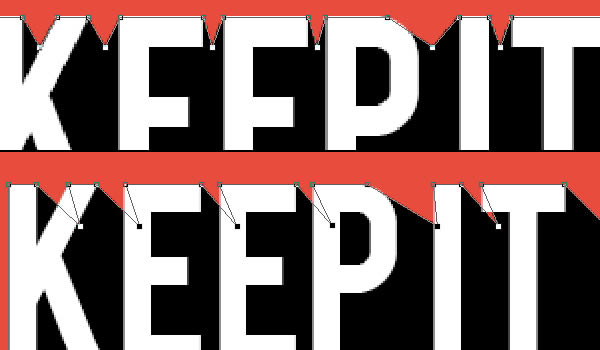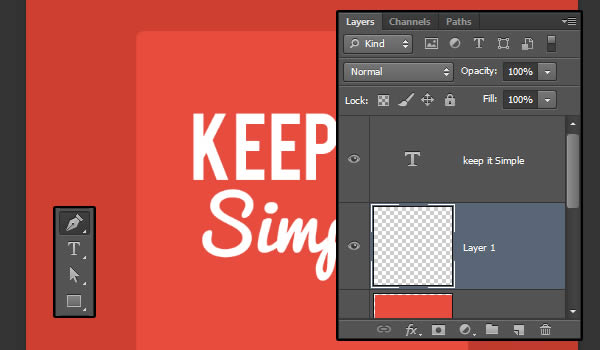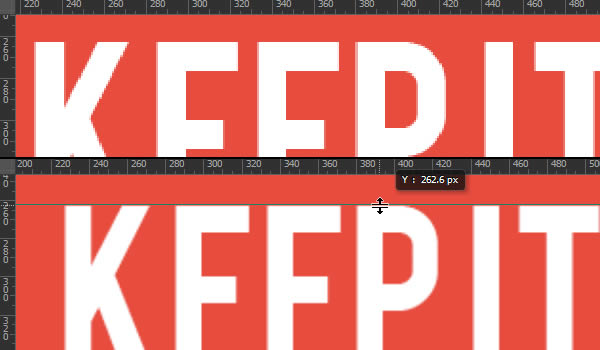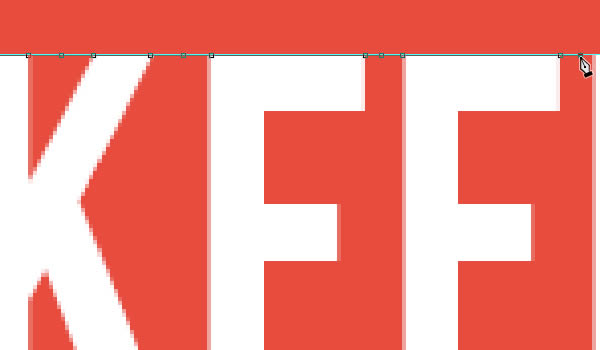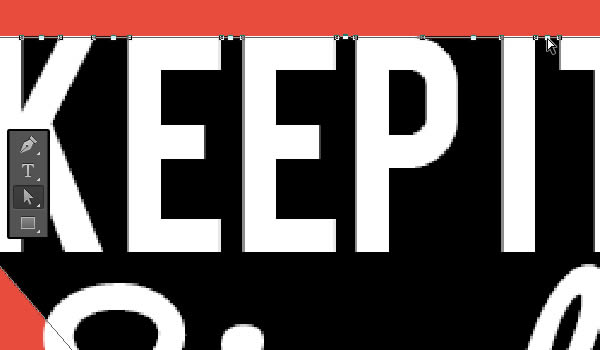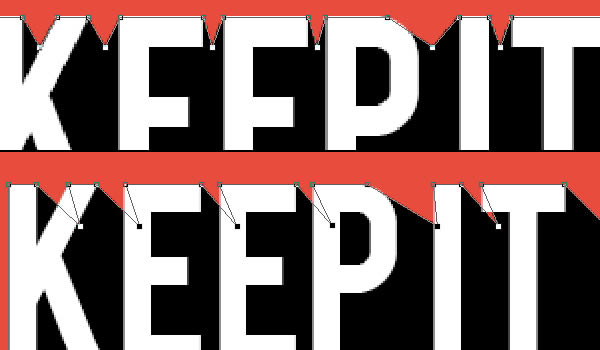жӣҙж–°ж—¶й—ҙпј� 2013-12-11
еҪ•е…Ҙпј� й»„еҸ¶йЈһжү¬ пј�
дёүгҖҒе»әз«Ӣй•ҝжңҹйҳҙеҪұдҪҝз”Ёй’ўз¬�е·Ҙе…·
иҜҘй’ўз¬�е·Ҙе…·жҳҜдёҖдёӘеӨҚжқӮзҡ„ж–№жі•жқҘеҲӣе»әдёҖдёӘй•ҝжҠ•ж•ҲжһңгҖӮеҗҢж—¶д№ҹжҳҜеҸҜиғҪжҜ”еңЁжң¬ж•ҷзЁӢдёӯжҸҗеҲ°зҡ„е…¶д»–жҠҖжңҜжҜ”иҫғеӨҚжқӮпјҢ
е…ідәҺиҝҷйЎ№жҠҖжңҜзҡ„дјҹеӨ§зҡ„дәӢжғ…жҳҜпјҢе®ғз»ҷдҪ еҫҲеӨҡеңЁж•Ҳжһңзҡ„еӨ–и§ӮжҺ§еҲ¶гҖ�
з¬�1жӯ� еҲӣе»әж–Үжң¬еұӮе’ҢзәўиүІзҹ©еҪўеұӮд№Ӣй—ҙж–°е»әдёҖдё�еӣҫеұӮпјҢ然еҗҺжҢ‘钢笔е·Ҙе…·пјҲдёҺеҪўзҠ¶дёӯйҖүжӢ©зҡ„йҖүйЎ№йҖүйЎ№ж ҸпјүгҖ�
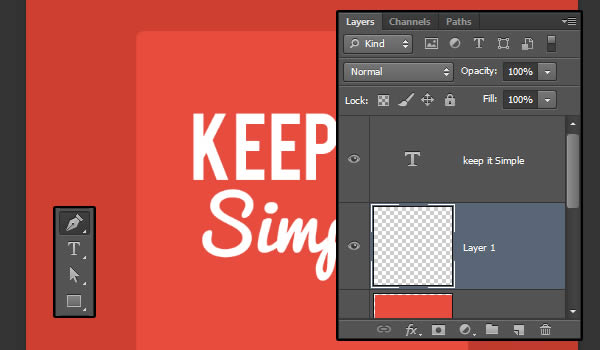
з¬�2жӯ� еңЁдҪ ејҖе§Ӣж·»еҠ й”ҡзӮ№пјҢдҪ йңҖиҰҒж·»еҠ дёҖдёӘжҢҮеҚ—пјҢеҠ дёҠеңЁеҗҢдёҖж°ҙе№ідёҠжүҖжңүзҡ„зӮ№гҖӮиҰҒеҒҡеҲ°иҝҷдёҖзӮ№пјҢеҺ»жҹҘзң�>ж Үе°әпјҲеҰӮжһңжӮЁиҝҳжІЎжңүиҜҘйҖүйЎ№е·Іиў«йҖүдёӯпјүпјҢ
然еҗҺеҚ•еҮ»ж Үе°әзҡ„йЎ¶йғЁе’ҢжӢ–еҠЁеҸӮиҖғзәҝпјҢ并жҠҠе®ғж”ҫеңЁеӯ—жҜҚзҡ„дёҠиҫ№зјҳгҖ� иҝҷд»…йҖӮз”ЁдәҺж–Үжң¬зҡ„第дёҖиЎҢпјҢеӣ дёәеӯ—жҜҚе…·жңүзӣёеҗҢзҡ„й«ҳеәҰгҖ�
дҪҶеҜ№дәҺ第дәҢиЎҢпјҢиҜҘзӮ№е°ҶпјҢиҖҢдёҚйңҖиҰҒдёҖдёӘйҷ„еҠ зҡ„еҜјеҗ‘гҖ�
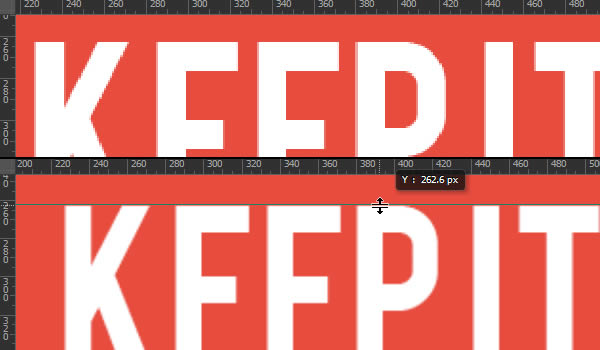
з¬�3жӯ� еҚ•еҮ»дёҖж¬Ўд»Ҙеӯ—жҜҚжҜҸдёӘдёҠи§’еҠ еҲҶпјҢ并еңЁе®ғ们д№Ӣй—ҙпјҢд»Һ第дёҖдёӘеӯ—жҜҚзҡ„е·ҰдёҠи§’ејҖе§ӢгҖ�
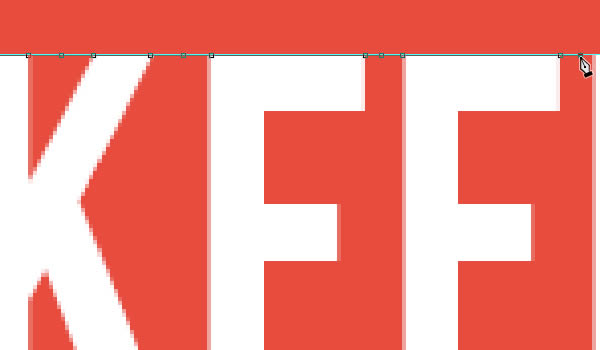
з¬�4жӯ� еҪ“жӮЁеҲ°иҫҫжңҖеҗҺдёҖдёӘеӯ—жҜҚзҡ„еҸідёҠи§’пјҢе°Ҷй’ўз¬�е·Ҙе…·е№іиЎҢдәҺзәўиүІзҹ©еҪўйҳҙеҪұпјҢ并жү©еұ•е®ғпјҢд»Ҙдҫҝе®ғж¶өзӣ–дәҶзәўиүІзҹ©еҪўеҸідёӢи§’пјҢ并添еҠ дёҖдёӘзӮ№йӮЈйҮҢгҖ�
然еҗҺпјҢ继з»ӯдј йҖ’зҡ„第дёҖдёӘеӯ—жҜҚзҡ„е·ҰдёӢи§’зҡ„еҪўзҠ¶пјҢ并еӣһеҲ°дҪ ж·»еҠ зҡ„第дёҖдёӘй”ҡзӮ№й—ӯеҗ�еҪўзҠ¶гҖ�

з¬�5жӯ� жҢ‘зӣҙжҺҘйҖүжӢ©е·Ҙе…·пјҢ然еҗҺпјҢShift +еҚ•еҮ»жӮЁж·»еҠ зҡ„еӯ—жҜҚд№Ӣй—ҙзҡ„й”ҡзӮ№гҖ�
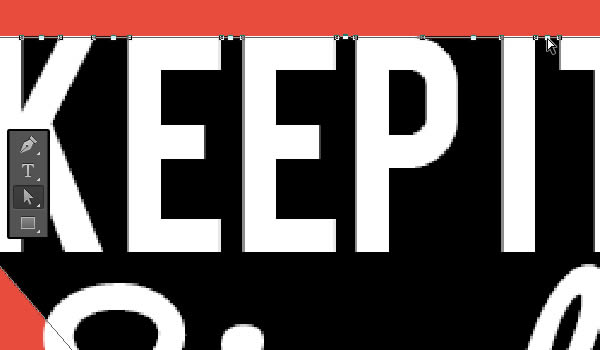
з¬�6жӯ� жҢ‘移еҠ�е·Ҙе…·пјҢ然еҗҺжҢүй”®зӣҳдёҠзҡ„еҗ‘дёӢз®ӯеӨҙй”®еҗ‘дёӢ移еҠЁйҖүе®ҡзӮ№гҖ� 然еҗҺпјҢжҢүдёӢеҸіз®ӯеӨҙ键移еҠЁзӮ№еҲ°еҸіиҫ№пјҢзӣҙеҲ°дә§з”ҹзҡ„зәҝжқЎжҲҗдёәе№іиЎҢдәҺеҺҹжқҘзҡ„йҳҙеҪұиҫ№зјҳгҖ�
пјҲжӮЁеҸҜд»ҘдҪҝз”ЁзӣҙжҺҘйҖүжӢ©е·Ҙе…·дҝ®еӨҚпјҢд»ҘеҸҠеҰӮжһңйңҖиҰҒзҡ„иҜқпјүгҖ�